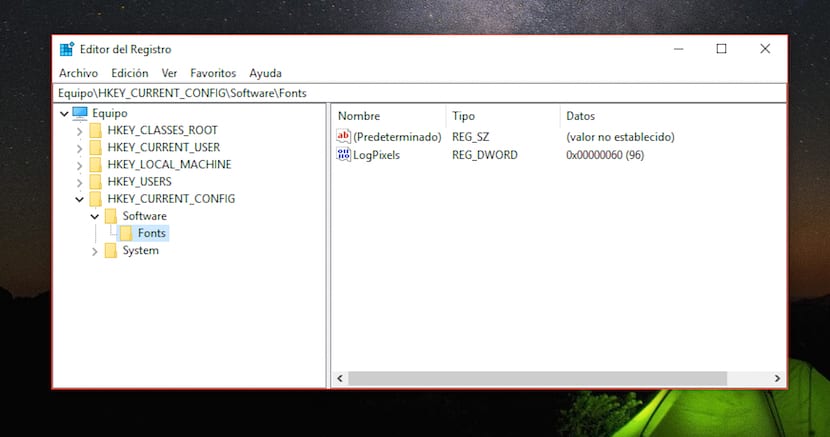
لا يتوفر عادةً الوصول إلى تكوينات نظام معينة للجميع ، ويرجع ذلك أساسًا إلى أن المعلومات التي يحتوي عليها يمكن أن تحدث تغييرات في سلوك الجهاز إذا تم تعديلها دون المعرفة اللازمة. يعد تسجيل Windows ، المعروف باسم Regedit ، أحد التطبيقات التي يجب دائمًا تعديلها بعناية ونعلم دائمًا ما نقوم به.
En Windows Noticias، ننشر برامج تعليمية كل يوم يمكننا من خلالها تعديل تشغيل بعض الوظائف وإصلاح الوظيفة التي توقفت عن العمل بشكل صحيح. إذا كنت تحتاج عادةً إلى الوصول إلى سجل Windows، فسنوضح لك في هذه المقالة كيف يمكننا ذلك إنشاء اختصار Regedit لشريط المهام.

للوصول إلى سجل Windows ، فإن أسرع طريقة هي الوصول إليه من خلال محرك بحث Cortana عن طريق كتابة الكلمات regedit. من أجل ربطه بشريط المهام ، سنواصل العمل بنفس الطريقة ، حيث يجب علينا أولاً فتح التطبيق قبل أن تتمكن من تثبيته على شريط المهام.
بمجرد فتح سجل Windows ، ننتقل إلى الرمز الذي يمثل التطبيق والموجود على شريط المهام ، حيث توجد اختصارات التطبيقات الأكثر استخدامًا وأين توجد أيضًا يتم عرض أيقونات التطبيقات التي فتحناها.
بعد ذلك ، نضع أنفسنا فوق الرمز الذي يمثل التطبيق ونضغط بالزر الأيمن. من القائمة المنسدلة حيث تظهر الخيارات المتاحة ، انقر فوق Anclar a la Barra de tareas.
بمجرد تحديد هذا الخيار ، سيكون لدينا دائمًا في شريط المهام اختصار لتسجيل Windows، بهذه الطريقة نتجنب الاضطرار إلى الوصول إليه من خلال مربع بحث Cortana.